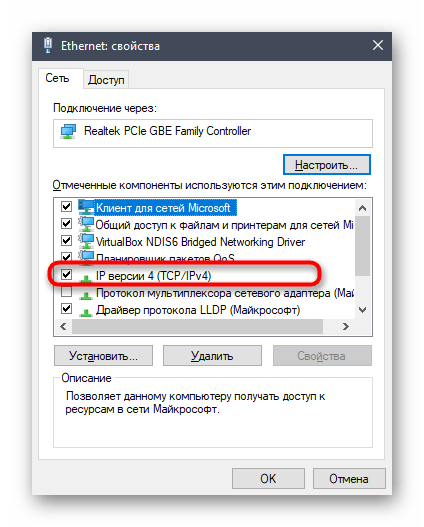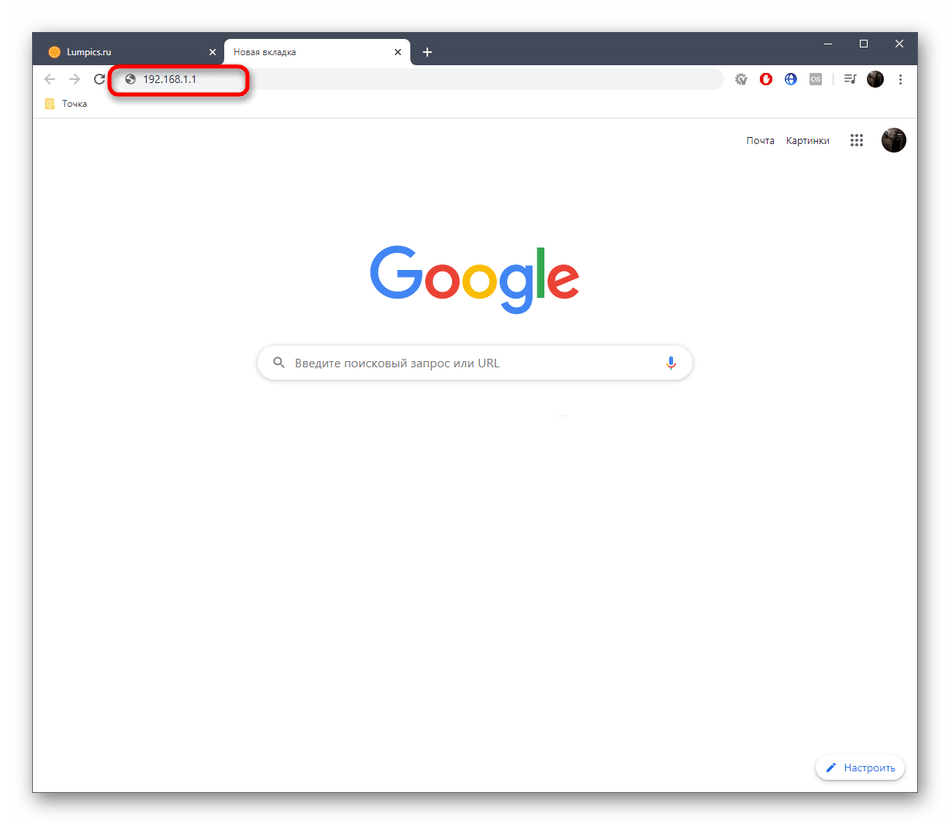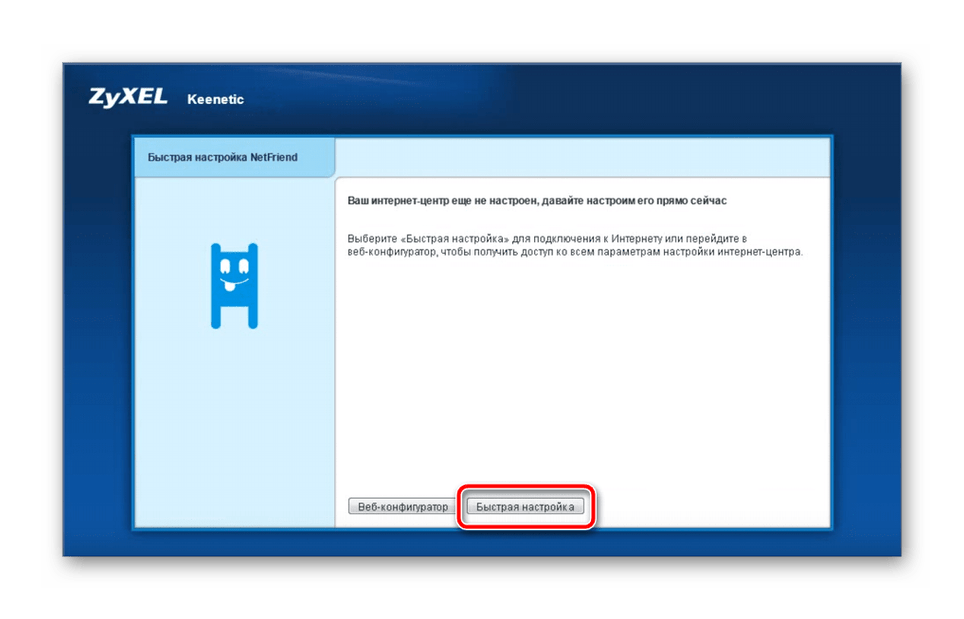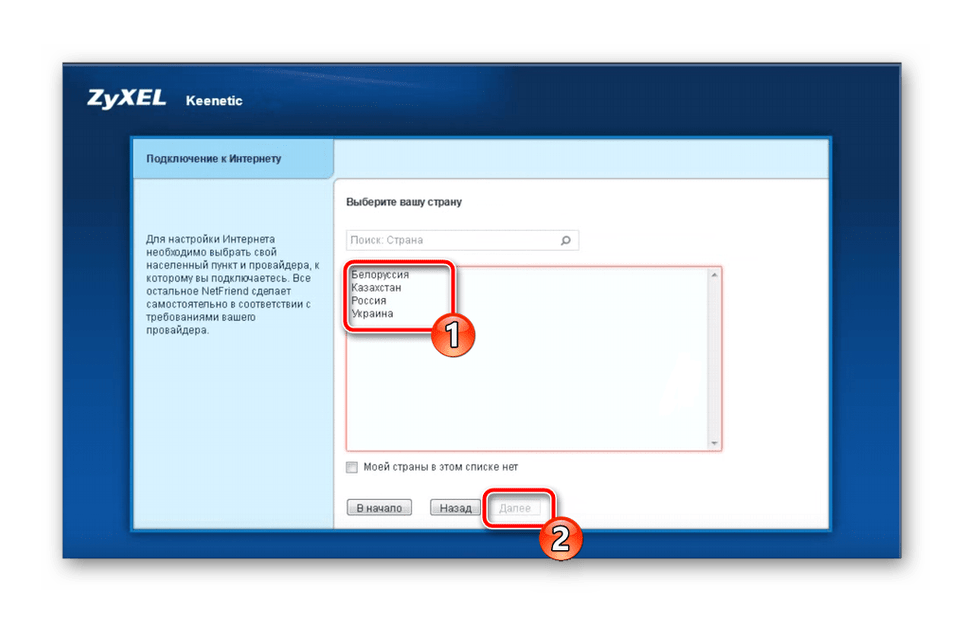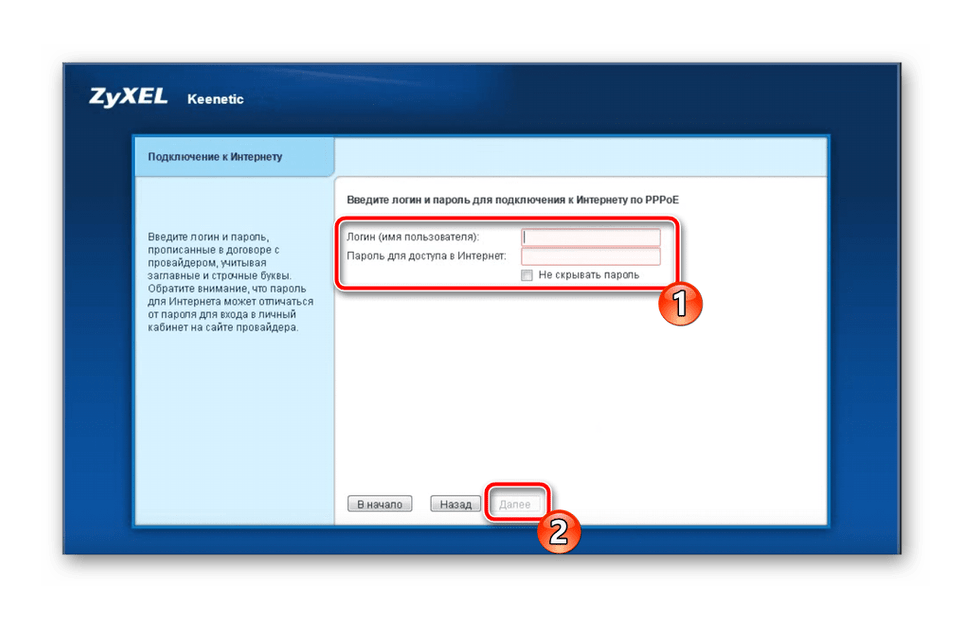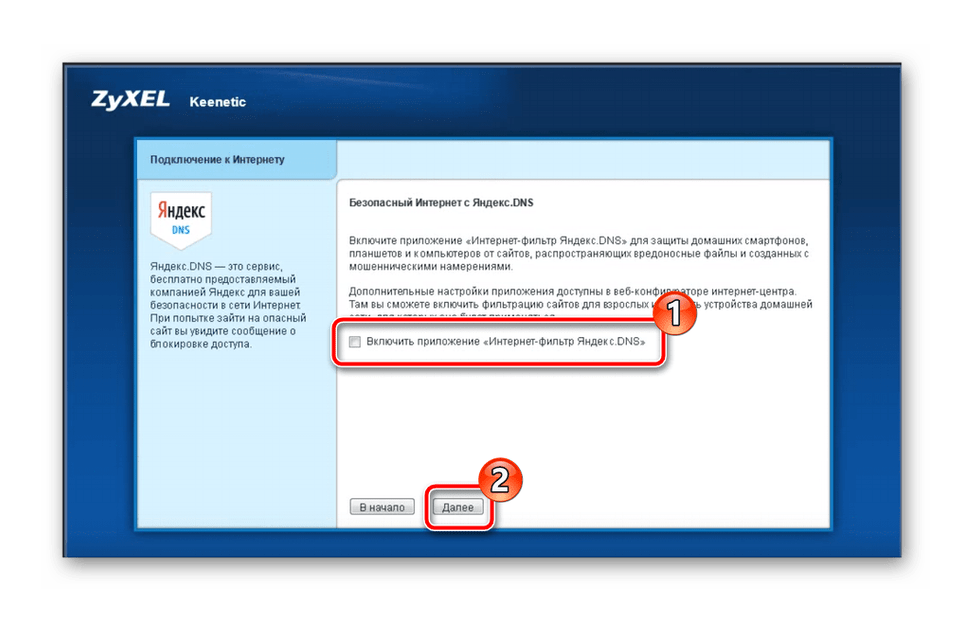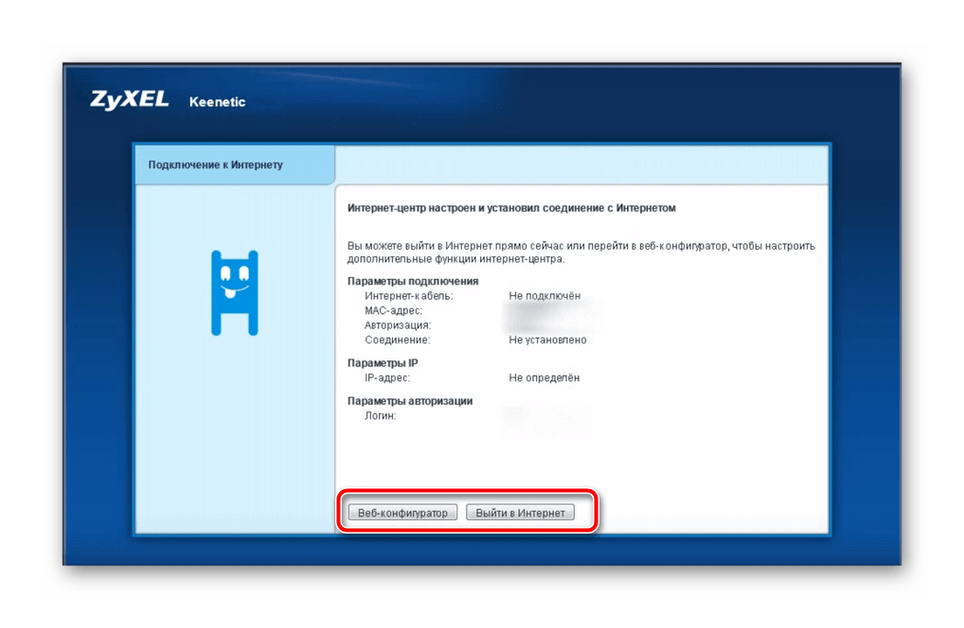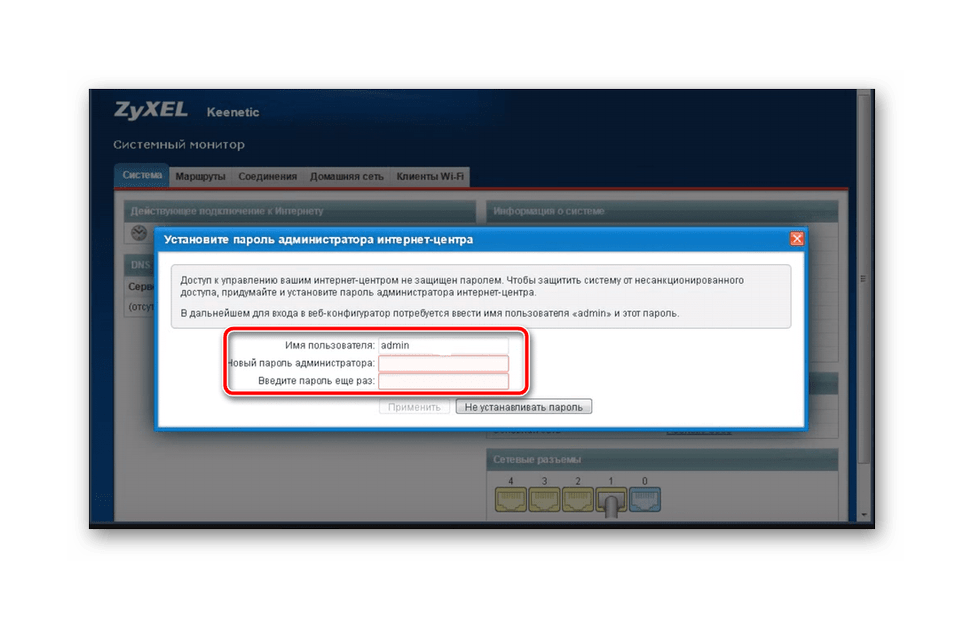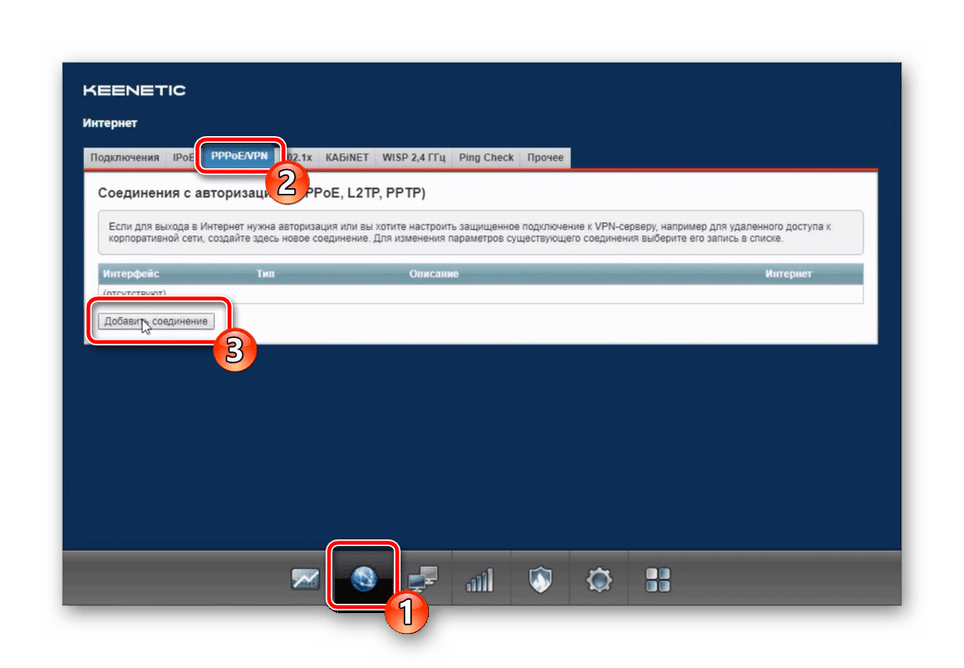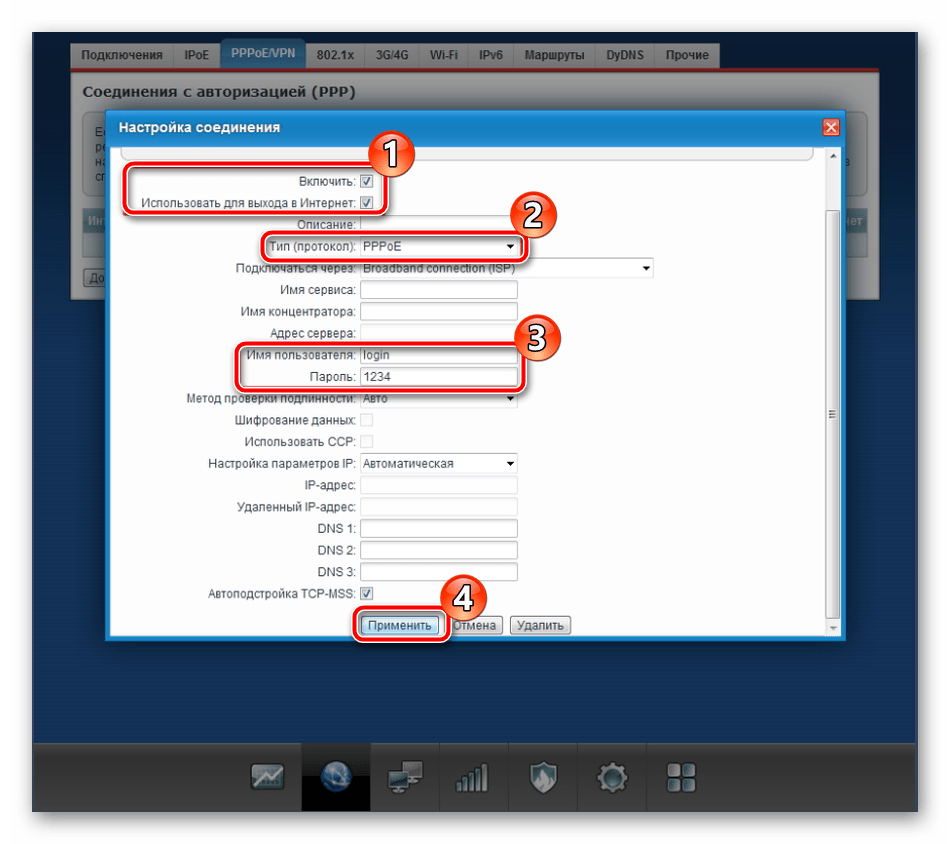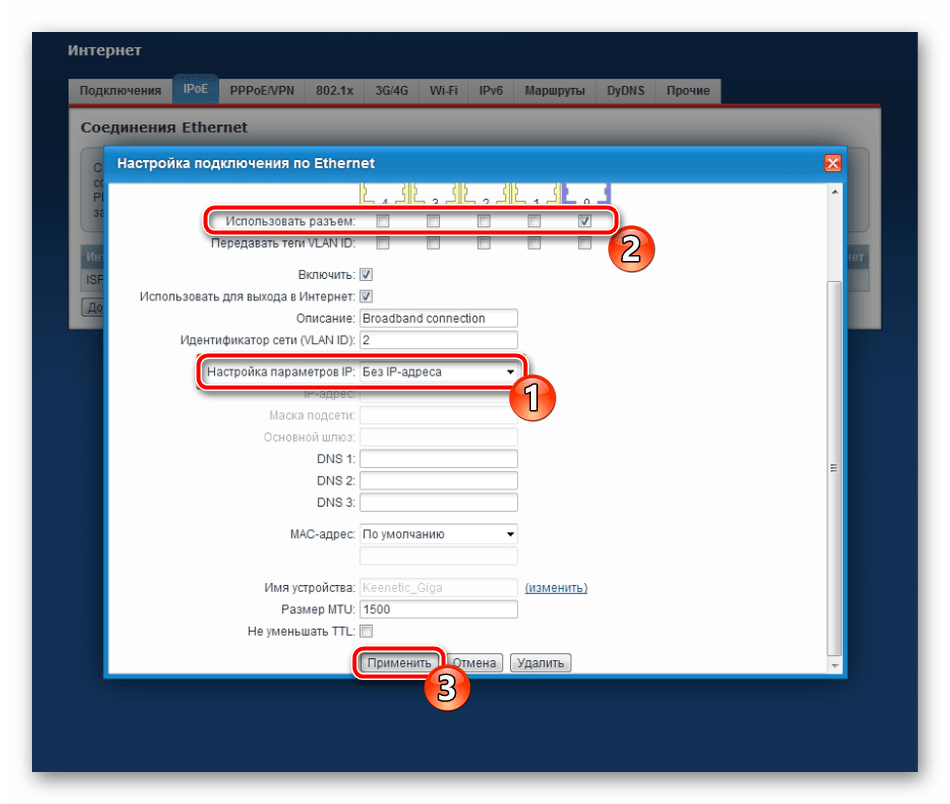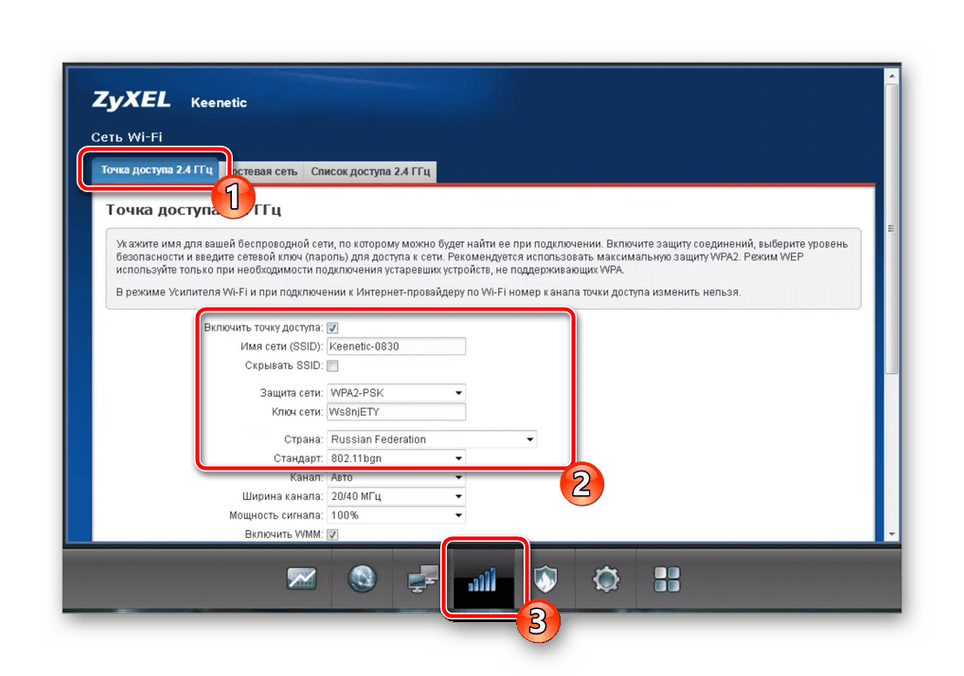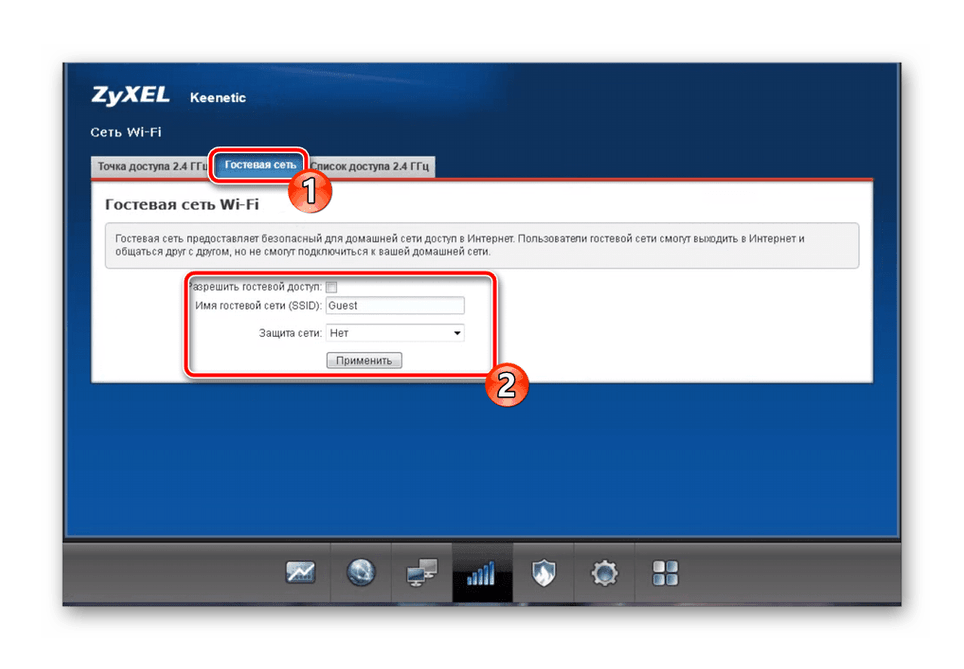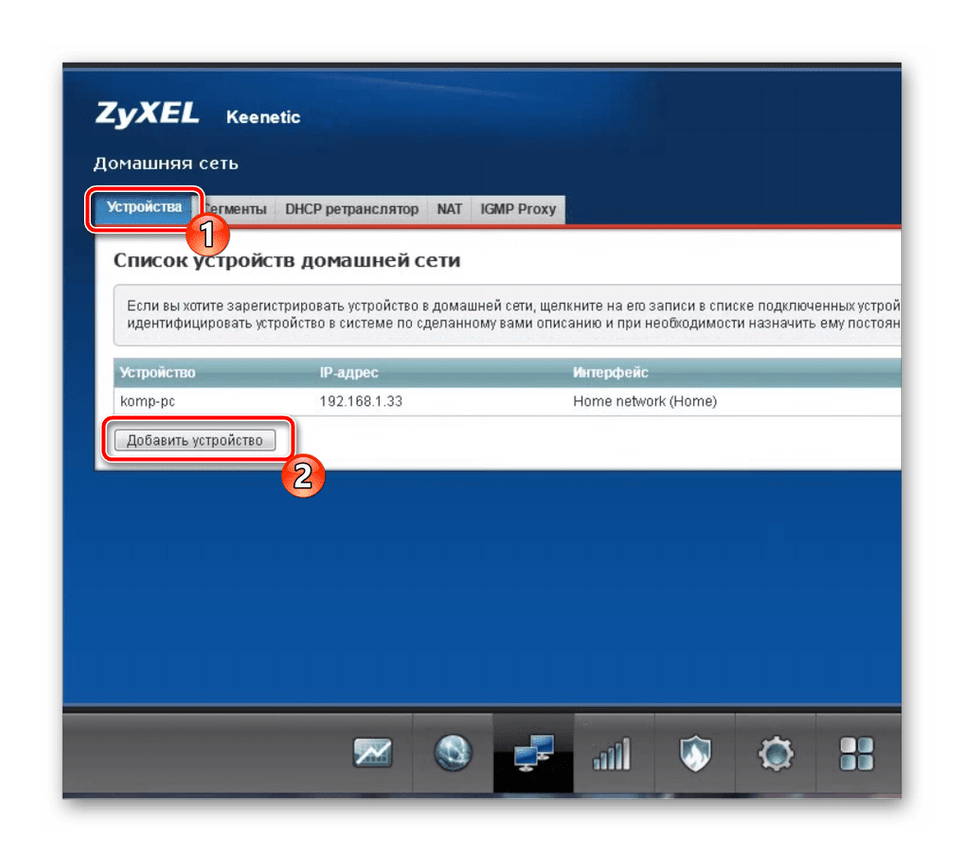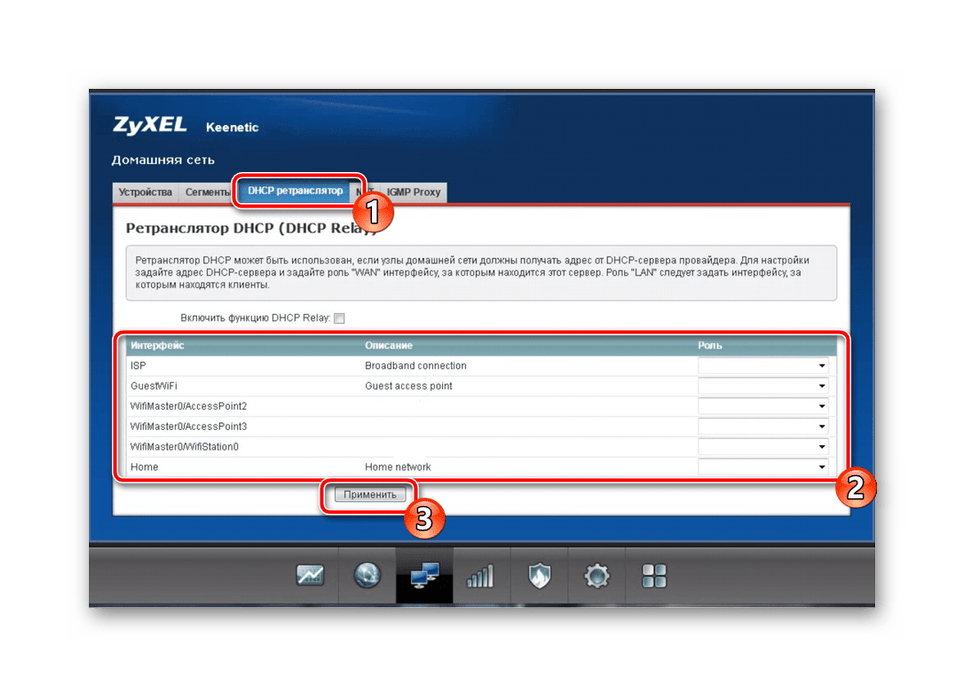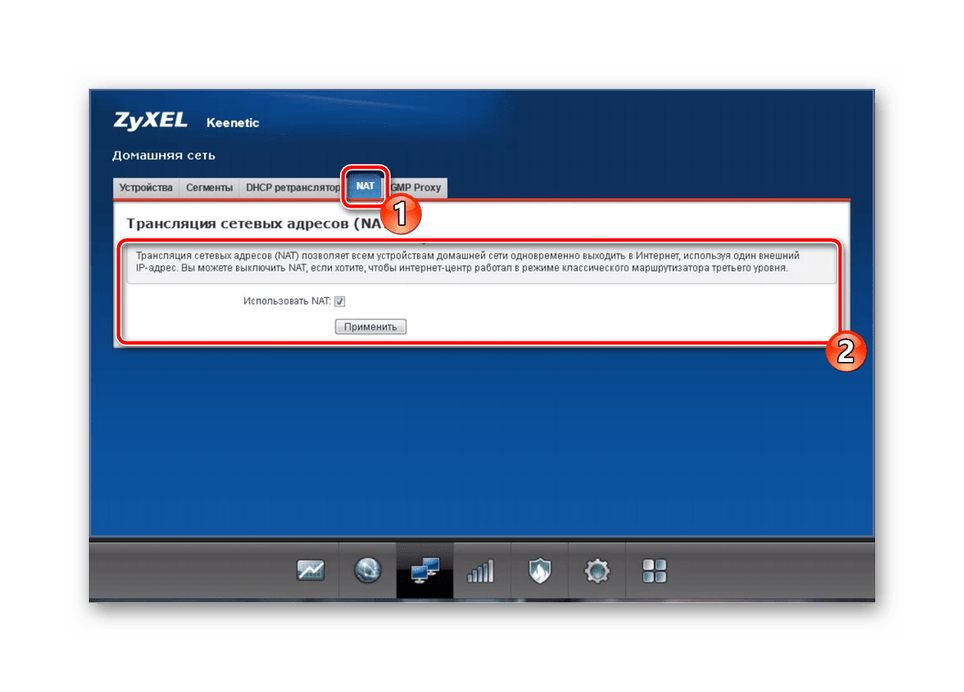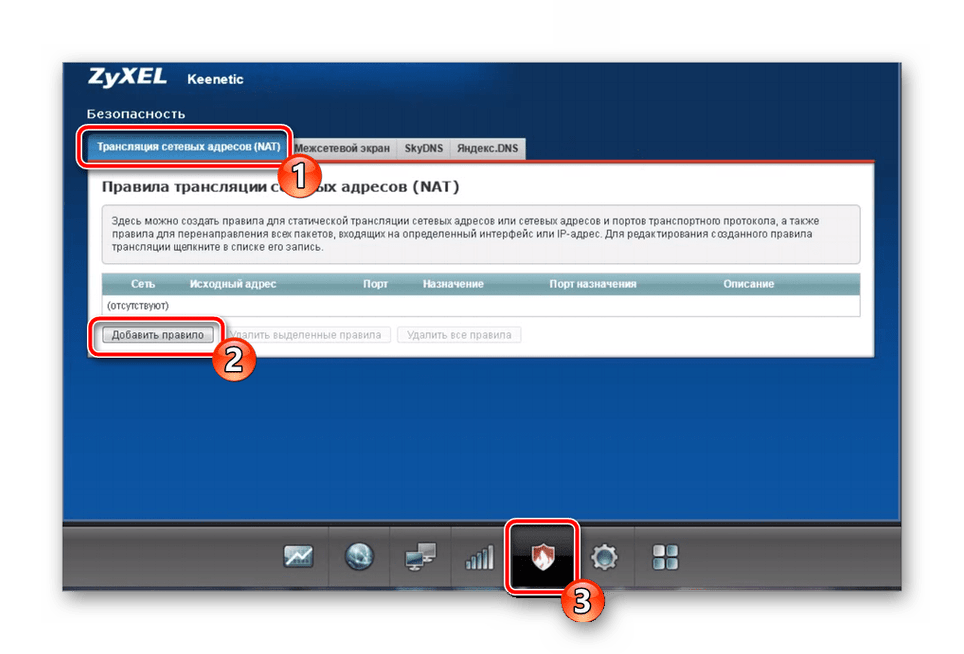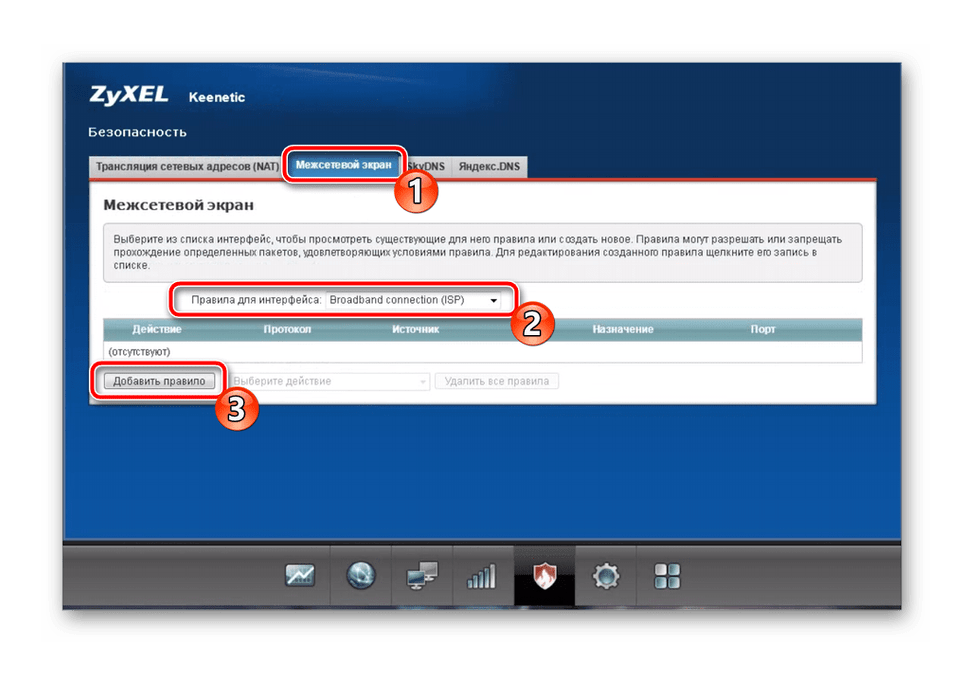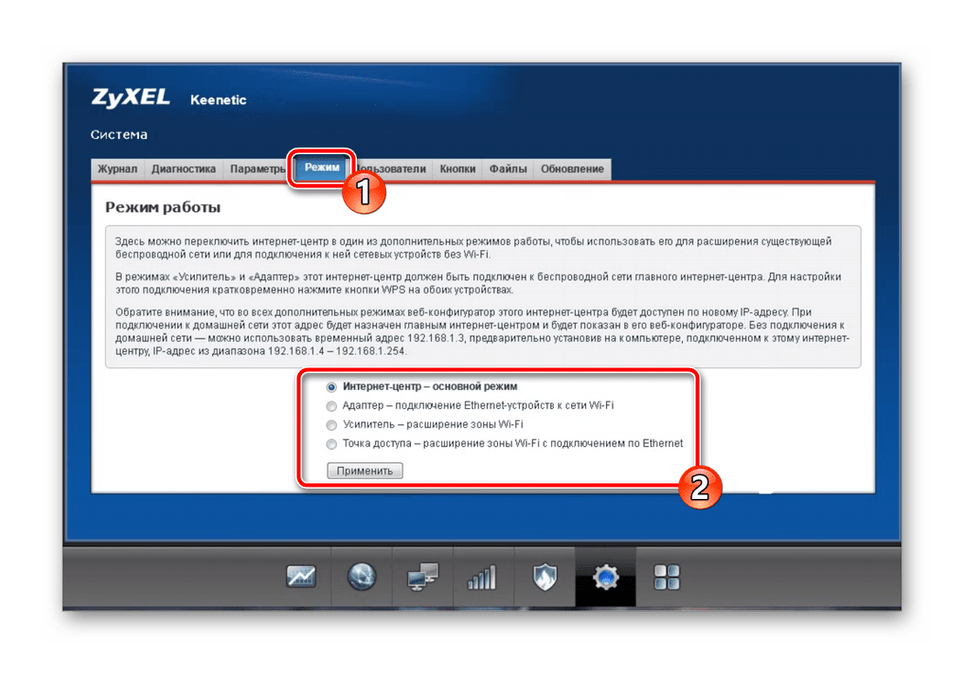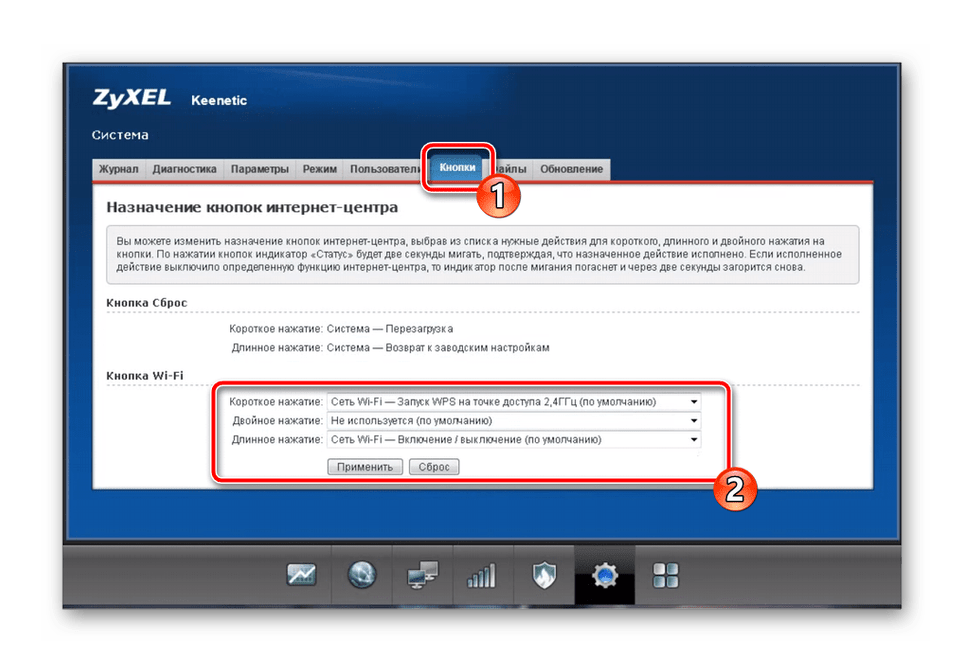Настройка роутеров Keenetic Viva
Начать стоит с того, что сам маршрутизатор потребуется распаковать и произвести стандартное подключение — подсоединить все кабели, в том числе и LAN, если он будет напрямую соединен с компьютером. Немаловажно выбрать и правильное расположение в помещении, обеспечив хорошую зону покрытия беспроводной сети. После того, как все необходимые индикаторы загорятся, переходите к дальнейшим действиям.
Если с подключением возникли проблемы, всегда можно обратиться к отдельному тематическому материалу на нашем сайте, перейдя по ссылке ниже. Там вы найдете максимально развернутое руководство о том, как правильно выполняется эта процедура.
Перед переходом к основной процедуре конфигурирования устройства следует проверить параметры операционной системы, чтобы в будущем это не вызвало различные конфликты, влияющие на получение сигнала от провайдера. От вас потребуется только проверить несколько параметров протокола IPv4, установив получение IP и DNS в автоматический режим, о чем читайте далее.
Настройка роутеров Keenetic Viva
Известно, что настройка маршрутизаторов любого типа осуществляется через фирменный интернет-центр, который чаще всего запускается в браузере. Keenetic Viva не стал исключением в этом плане, поэтому в нем изначально придется выполнить авторизацию. Развернутое тематическое руководство по этому поводу вы найдете в другой статье по ссылке ниже.
После того, как вы оказались на главной странице веб-интерфейса, можно переходить к выполнению следующих инструкций. Они будут рассмотрены на примере последней актуальной версии интернет-центра. Если при прочтении статьи вы заметили, что внешний вид меню отличается от используемого, ориентируйтесь по названиям пунктов, находя необходимые для редактирования параметры.
Применение Мастера настройки
Основное внимание потребуется уделить инструменту быстрой настройки Keenetic Viva, поскольку именно он оказывается максимально полезен начинающим пользователям и тем, кто не заинтересован в ручной настройке основных сетевых параметров.
- После входа в веб-интерфейс выберите пункт «Быстрая настройка».
- Укажите страну поставщика интернет-услуг, у которого вы приобрели тарифный план, а затем переходите далее.
- Если провайдера сразу же удалось определить, Мастер предложит заполнить основные данные. Например, при использовании протокола PPPoE нужно ввести имя пользователя и пароль. Статический IP-адрес подразумевает получение постоянного адреса роутера, маски подсети и DNS-серверов. Если провайдер задействует протокол динамического IP-адреса, его дополнительные настройки не требуются. В случае, когда вы затрудняетесь в заполнении формы, отыщите документацию от поставщика интернет-услуг, где должна быть указана требуемая информация, либо же обратитесь напрямую в службу технической поддержки для уточнения всех нюансов.
- Компания Keenetic активно сотрудничает с Яндекс, поэтому вам будет предложено подключить безопасный DNS от этой компании. В этом же окне ознакомьтесь с принципом его действия и активируйте, если посчитаете нужным.
Это был последний пункт Мастера настройки, а значит, изменить параметры беспроводной сети в нем не получится. Это вынуждает пользователей все равно открывать продвинутый веб-конфигуратор и искать там соответствующие пункты. Об их редактировании мы поговорим в одном из следующих шагов.
Установка параметров WAN вручную
Иногда выставить параметры соединения с интернетом описанным выше способом не получается, поэтому приходится переходить к продвинутому веб-интерфейсу и задавать их самостоятельно. Используйте следующую инструкцию, чтобы быстро и правильно справиться с этой операцией.
- На главной странице интернет-центра выберите вариант «Веб-конфигуратор».
- Сразу же будет предложено задать пароль для администратора, который далее используется в качестве защиты при подключении к интернет-центру. Введите тот пароль, который вы точно запомните, а затем переходите к следующему шагу.
- Откройте раздел «Интернет», который разделен на разные вкладки. Укажите тот протокол, который предоставляет вам провайдер, чтобы задать его параметры. Для начала разберем PPPoE, где при переключении на вкладку кликнуте «Добавить соединение».
- Активируйте сеть, отметив галочкой соответствующий пункт, убедитесь в типе протокола и задайте имя пользователя с паролем, которые были получены от провайдера при заключении договора. Не забудьте применить изменения перед выходом из меню.
- Пользователи, которым пришлось столкнуться с протоколами динамического или статического IP-адреса, нужно переместиться на страницу «IPoE». Вы можете задать используемые порты, указать получаемый IP-адрес и DNS-сервера. При необходимости здесь же происходит клонирование физического адреса. Если вы являетесь обладателем динамического IP, во всплывающем меню укажите пункт «Без IP-адреса».
В обязательном порядке применяйте все изменения, которые были сделаны на этом этапе. Практически всегда после этого происходит перезагрузка роутера, однако в некоторых случаях этого может не случиться. Тогда потребуется вручную осуществить данный процесс, а затем проверить доступ к сети при подключении через LAN-кабель.
Включение беспроводной сети
К любому современному маршрутизатору многие юзеры подключаются при помощи беспроводной сети, используя для этого ноутбук, смартфон или планшет. Тогда Wi-Fi придется настроить под собственные нужды, задав для него оптимальное название и установив защиту.
- Для этого через нижнюю панель перейдите к разделу «Сеть Wi-Fi» и выберите первую вкладку. Активируйте точку доступа путем установки галочки напротив соответствующего пункта, задайте для нее название и ключ безопасности, состоящий минимум из восьми символов. Тип ключа при этом менять не рекомендуется, поскольку по умолчанию уже используется оптимальный вариант.
- Дополнительно функциональность Keenetic Viva позволяет настроить гостевую точку доступа, что пригодится в тех случаях, когда вы не хотите, чтобы кто-то из клиентов подключался к основному Wi-Fi. В отдельной вкладке «Гостевая сеть Wi-Fi» происходит ее конфигурация, выбирается отдельное имя и опционально задается пароль для подключения.
Минусом маршрутизатора Keenetic Viva является то, что помимо перечисленных настроек беспроводной сети здесь больше нет параметров, например, для выставления контроля доступа. Однако большинству пользователей они и не нужны, поэтому лишь единицы будут считать эту ситуацию огромным недостатком веб-интерфейса.
Домашняя группа
Конфигурирование домашней сети требуется в том случае, когда к роутеру будет подключено сразу же несколько устройств по локальной сети. Тогда внимание понадобится обратить на следующие важные параметры.
- Для использования устройств в домашней сети их добавление туда является обязательным. Откройте категорию «Домашняя сеть» и перейдите на страницу «Устройства». Добавление клиента в таблицу происходит кликом по кнопке «Добавить устройство». В списке выберите IP или физический адрес оборудования для подтверждения, после чего всех клиентов можно отслеживать через соответствующую таблицу.
- По умолчанию настройка автоматического получения IP-адресов участников локальной сети для пользователей Keenetic Viva не нужна, однако в веб-интерфейсе есть раздел «DHPC-ретранслятор». Изменяйте присутствующие там параметры только в том случае, если это требуется для настройки локальной сети или при рекомендациях от провайдера.
- Дополнительно рекомендуется произвести настройки «NAT», если вы не хотите, чтобы все участники домашней сети при подключении получали одинаковый IP-адрес. Для этого перейдите в предпоследнюю вкладку и снимите единственную галочку.
Параметры безопасности
Перед завершением настройки роутера Keenetic Viva некоторым пользователям необходимо обратиться к параметрам безопасности, чтобы задать правила встроенного межсетевого экрана. Для этого выполняется ряд специальных действий, которые выглядят так:
- Откройте раздел «Безопасность» и воспользуйтесь первой вкладкой — «Трансляция сетевых адресов (NAT)». Только что мы уже разобрались с принципом функционирования технологии NAT, а данное правило фильтрации позволяет определить, кто из подключенных клиентов сможет получать общий адрес, а кому придется использовать присвоенный по умолчанию.
- Через «Межсетевой экран» происходит настройка правил фильтрации по MAC и IP-адресам. Там вы можете создать черный либо белый список, установив фильтр по физическим или интернет-адресам. Осуществляется это крайне просто, ведь требуется только нажать на «Добавить правило» и внести изменения, заполняя отобразившуюся форму.
Завершение конфигурирования
Перед выходом из веб-интерфейса и переходом к использованию маршрутизатора остается проверить системные параметры, поменяв их под свои требования. Выполняется это через специально отведенный раздел.
- Откройте меню «Система» и выберите «Параметры». Тут вы можете поменять имя устройства и рабочей группы, если роутер планируется использовать в домашней группе. Не забудьте про системное время: установите для него корректные значения, чтобы получать правильные сведения из журнала событий маршрутизатора.
- Через раздел «Режим» осуществляется выбор типа функционирования маршрутизатора. Там присутствуют детальные описания каждого возможного варианта, поэтому вам остается только ознакомиться с ними и выбрать подходящий.
- Одна из особенностей настроек Keenetic Viva — возможность настроить кнопку Wi-Fi. Она может отвечать за подключение по WPS, отключение или переключение сети. Просмотрите варианты нажатий и задайте предпочитаемые значения для каждого из них через вкладку «Кнопка».